
phpエディタXiaoxinは、win7システムのブルースクリーンエラー0x000000d1の解決策を紹介します。 win7 システムを使用している場合、ブルー スクリーンの問題がよく発生します。0x000000d1 エラーはよくあるエラーの 1 つです。このエラーは、ドライバーの問題、ハードウェア障害、またはシステム ファイルの破損によって発生する可能性があります。この問題に対処するには、いくつかの簡単な解決策を講じてブルー スクリーンの問題を解決し、システムが正常に動作するようにすることができます。次に、win7システムのブルースクリーンエラー0x000000d1の解決策を詳しく紹介します。
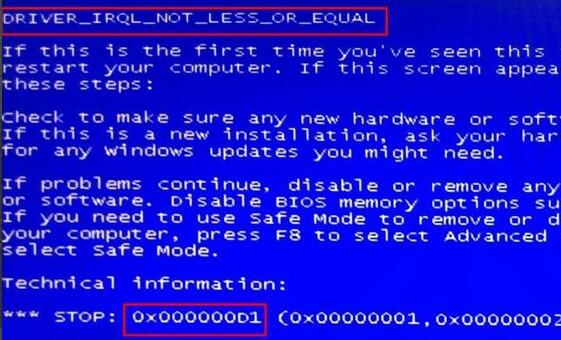
win7 ブルー スクリーン 0x000000d1 解決策:
方法 1:
1. ブルー スクリーン インターフェイスが表示されている場合は、コンピューター。
2. 起動時にキーボードの「F8」を押したままにして、「詳細起動オプション」に入ります。
3. 次に、「最後の正しい構成」を選択し、Enter キーを押して入力します。
4. システムに入ることができた場合は、通常どおりシステムを使用し、途中で設定を変更しないように注意してください。
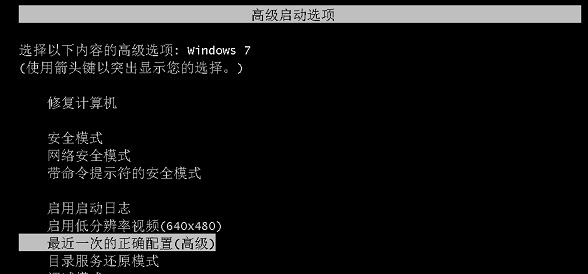
方法 2:
1. 正常に入力できない場合は、インターフェースに再入力し、セーフ モードを選択して入力してください。

#2. 次に、ドライバー ウィザードをダウンロードしてインストールします。 [ドライバー ウィザードのダウンロード]
3. インストールが完了したら、このソフトウェアを使用して、システムに必要なドライバーをすべてインストールします。
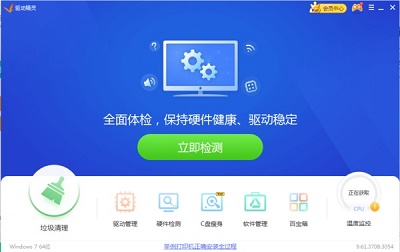 方法 3:
方法 3:
上記のどの方法でも問題を解決できない場合は、システムの再インストールを検討してください。
推奨イメージのダウンロード
Win7 SP1 公式フラッグシップ バージョン 64 ビット
Win7 x64 純粋バージョン (64 ビット自動アクティベーション)
Win7 純粋版 アクティベーション不要 64 ビット (ノートブックのみ)
システムのインストール方法
このサイトでは 2 つのシステムを提供しますインストール方法では、ローカル ハード ドライブへのインストールが最も簡単なインストール方法です。ハードディスクのインストールを使用する前に、U ディスク ブート ツールを作成することをお勧めします。ハードディスクのインストールが失敗する場合、またはコンピュータの電源が入らない場合、ようこそインターフェイスでスタックする場合、デスクトップに入ることができない場合、またはブルー スクリーンが表示される場合は、などの場合は、システムを再インストールするために U ディスクを選択する必要があります。
注意事項: システムを再インストールすると、現在のシステム ディスク (通常は C ドライブ) がフォーマットされますので、必ず事前に C ドライブとデスクトップのデータをバックアップしてください。
以上がwin7のブルースクリーン0x000000d1が発生したらどうすればいいですか? win7システムの0x000000d1ブルースクリーンの解決策の詳細内容です。詳細については、PHP 中国語 Web サイトの他の関連記事を参照してください。